아이폰 단축어로 여러장의 사진 크기와 포멧 변경하기
단축어와 자동화는 아이폰에서 기능을 사용자화 한다. 여러 단계의 작업을 한 개의 명령어로 통합하는 것이다. 만들기 어려울 것 같지만, 기본적으로 제공되는 단축어에 앱 관련 기능을 혼합하면 된다. 먼저 만들어진 단축어를 나에게 맞게 개조해 만들어 보면 다음 단축어도 응용 버전으로 만들어 낼 수 있다.
사진은 블로거들이 가장 많이 사용하는 미디어로 여러 장의 스크린샷이나 외부에서 찍은 사진을 보정, 변환, 또는 크기 변경 과정을 거쳐 업로드하게 된다. 원본을 올리고 블로그에서 제공되는 에디터로 수정하려면 더 많은 시간이 소요된다. 아이폰에서 단축어를 이용해 한 번에 여러 장을 포맷 변경, 크기를 수정해 지정한 앨범에 넣어 두고 공유할 수 있다. 이 기능은 SNS에 여러 장의 사진을 올릴 때도 편리하다. SNS마다 다른 사진을 올릴 때 해당 SNS 앨범을 만들어 두고 변환된 사진을 넣어 두면 메타데이터가 제거된 좀 더 작은 사진을 올리기 좋다.
여러 장의 사진 포맷 변환과 크기 변경 단축어 생성하기
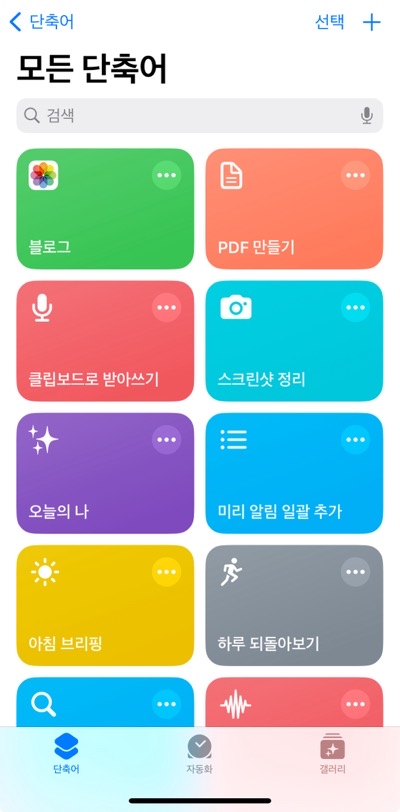
아이폰 단축어 사진크기변경
1. 단축어에서 + 선택으로 새로운 단축어 화면 생성
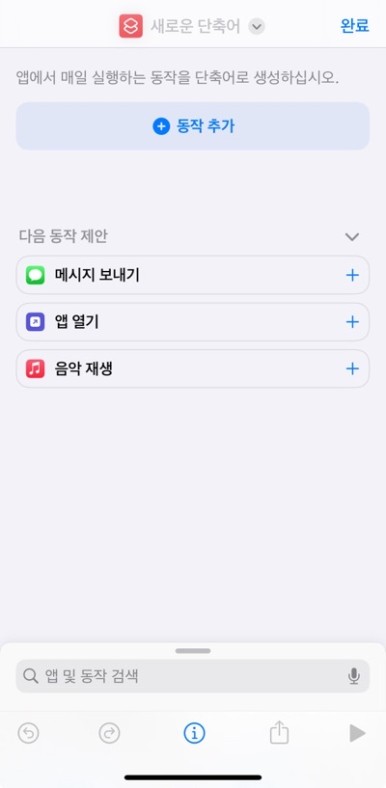
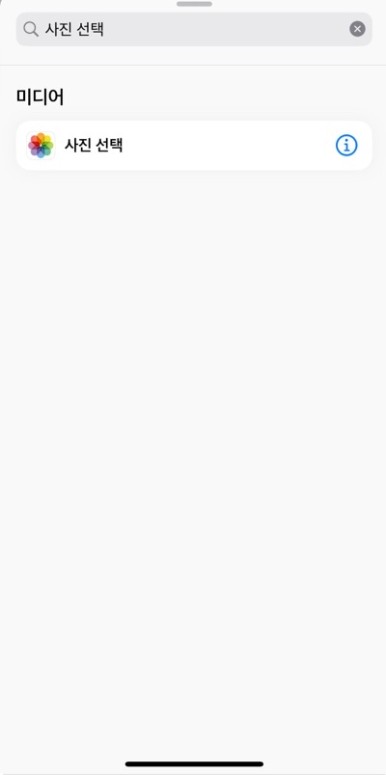
아이폰 단축어 생성 사진 선택
2. 모든 기본 동작 검색은 하단의 [앱 및 동작 검색]에서 한다. [사진] 혹은[ 사진 선택] 검색 후 미디어에서 사진 선택.
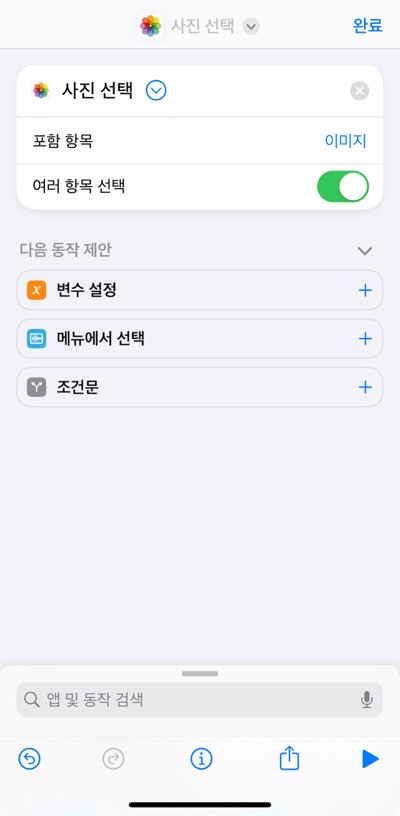
아이폰 단축어 사진 여러장 선택
사진 선택할 때 조건은 [이미지]로, [여러 항목 선택]을 켠다. 여기서 포함 항목은 이미지, Live Photo, 비디오, 중 선택할 수 있다. 다시 다음에 이어질 동작은 이미지 크기 변경이다.
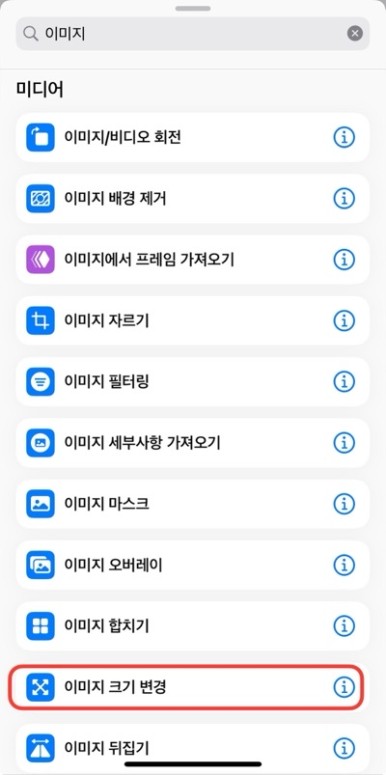
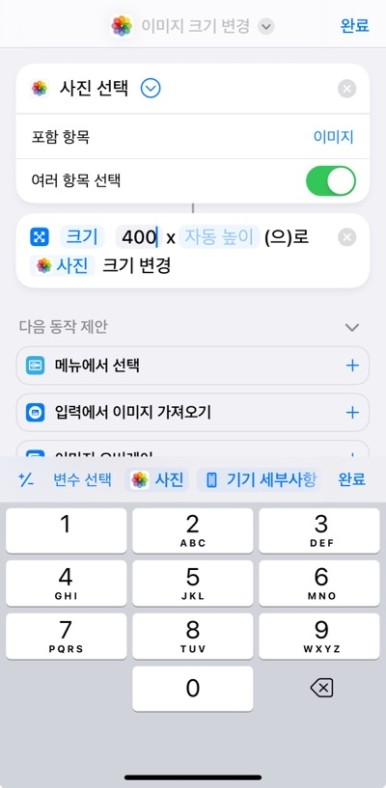
아이폰 단축어 이미지 크기변경
3. [이미지] 검색해서 [이미지 크기 변경]을 선택한다. 선택하면 가로 640으로 기본 세팅된 크기를 원하는 크기로 바꾼다. 여기서는 이 블로그에서 자주 사용하는 크기 가로 400으로 설정했다. 높이는 자동으로 계산되니 비어 둬도 된다. 다음 동작은 모든 이미지에 크기 변경 동작을 적용하는 것이다. 반복을 다음 동작으로 지정한다.
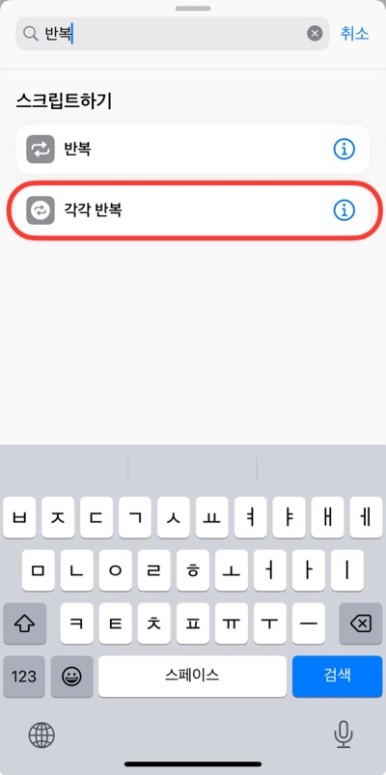
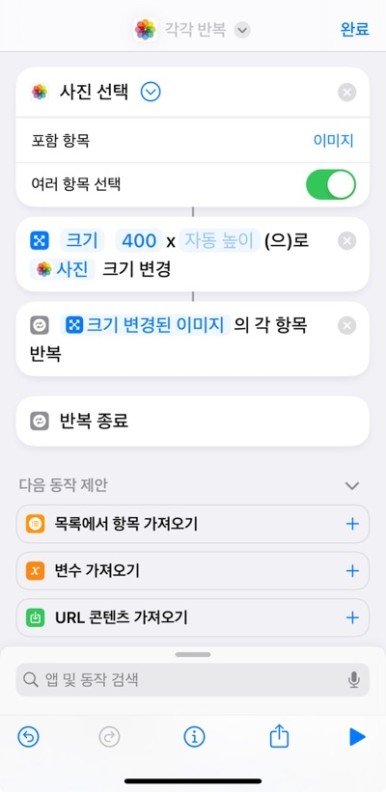
아이폰 단축어 변경된 이미지 반복 적용
4. [반복] 검색 후 [각각 반복] 선택. [크기 변경된 이미지 + 각 항목 반복]이 준비되고 [반복 종료]는 자동으로 붙는다. 다음 과정은 크기 변경된 이미지에 포맷 변경을 적용하는 것이다.
포맷 변경이 필요하지 않다면 바로 사진에 저장을 해도 된다.
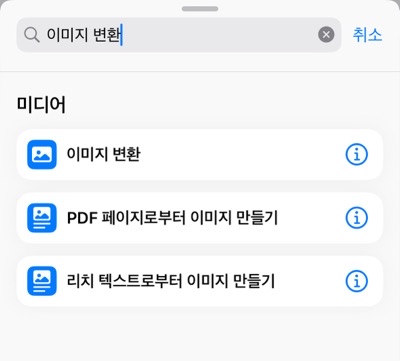
아이폰 단축어 이미지 포멧 변환
5. 이미지 변환을 검색해서 선택하고
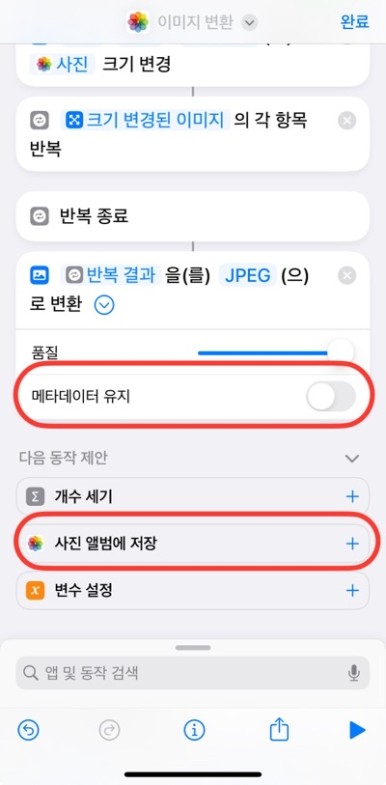
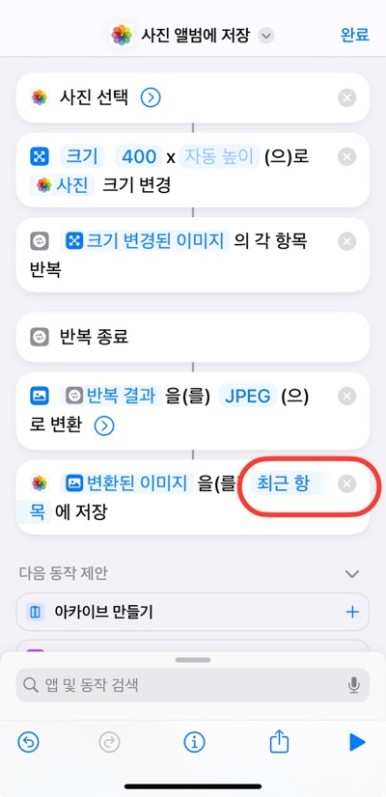
아이폰 단축어 이미지 변환 메타데이터 삭제
이미지 변환을 선택하면 조건으로 품질과 메타데이터 저장과 제외를 선택할 수 있다. 메타데이터는 위치나 기기 정보도 포함되니 지우고 공유하는 것이 좋다.
6. 다음 과정은 하단의 다음 동작 제안에서 선택하면 된다. 사진 앨범에 저장을 선택하고 어디에 저장할지 정한다. 어디에 저장할지 두가지 길 중 선택해서 만들면 된다.
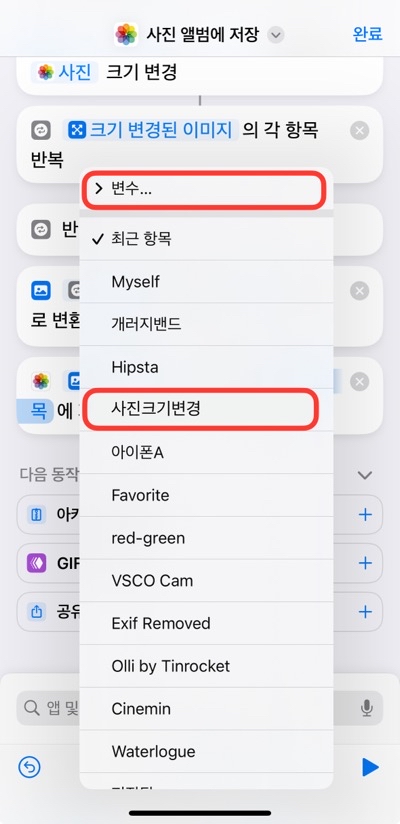
아이폰 단축어 앨범 저장 변수 지정과 앨범선택
a. 미리 사진에 저장할 앨범을 만들어 두고, 그 앨범을 선택 후 종료해도 된다.
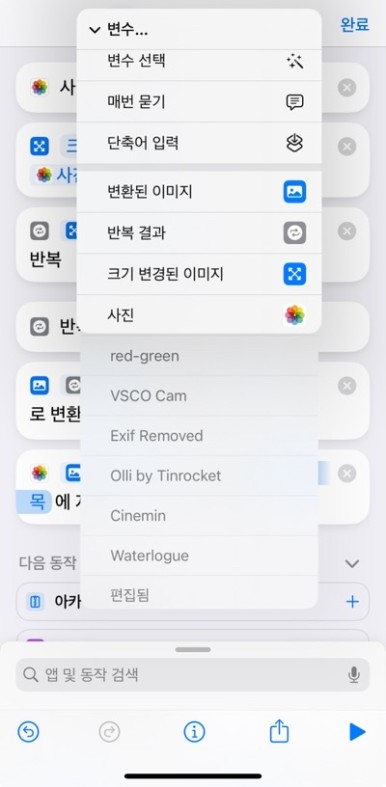
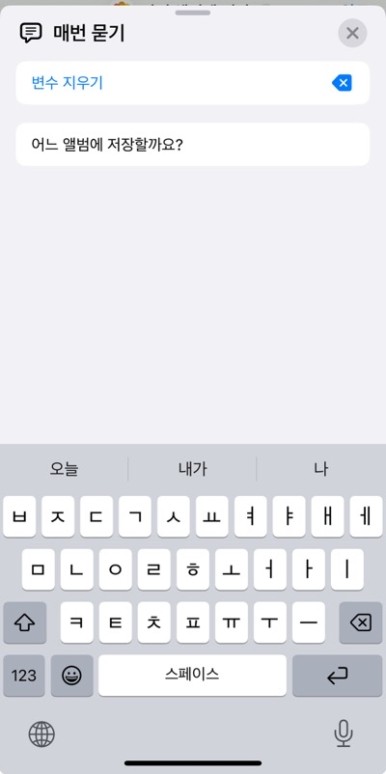
b. 변수에서 [ 매번 묻기]를 선택하면 어떤 앨범에 저장할지 프롬프트에서 질문을 입력할 수 있다.
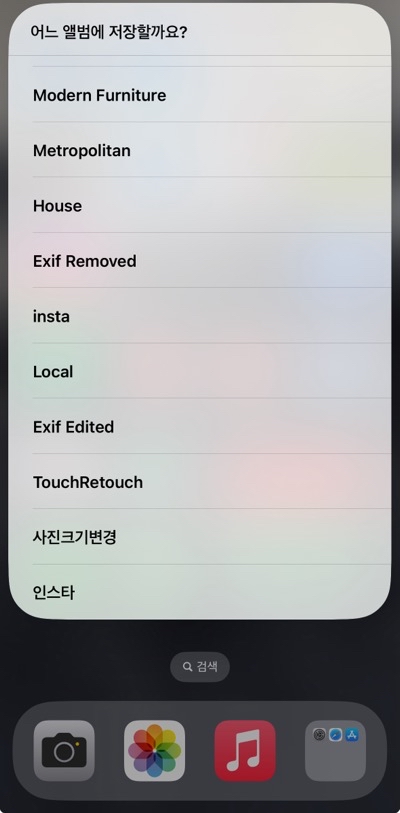
아이폰 단축어 변수 매번 묻기 앨범 선택
[매번 묻기]를 변수로 추가하면, 단축어를 실행할 때 입력한 질문이 출력되고, 선택한 앨범에 저장한다. 앨범을 새로 만들지 않고 변경할 때마다 다른 앨범에 넣고 싶다면 이 변수를 사용하면 된다. 프롬프트의 질문은 생략해도 된다.
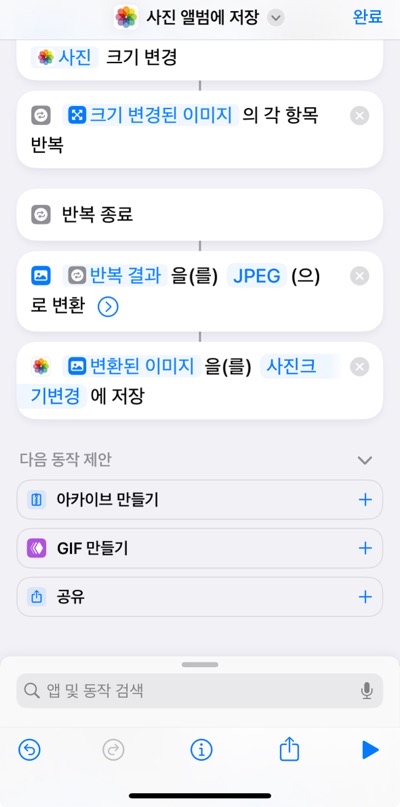
7. 이미 앨범에 만들어 놓은 [사진 크기 변경] 앨범에 저장을 선택하고 완료한 경우.
단축어를 실행 후 사진을 선택하면 지정해 둔 앨범에 자동 저장된다. 변경된 이미지도 최근 항목에 나타나지만 따로 분류하는 것을 추천.
저장 조건은 두 가지다. 마지막 과정에서 앨범을 선택하는 것과 이미 만들어둔 앨범을 지정하는 방법.
아카이브 만들기로 ZIP 파일로 압축할 수도 있고, GIF를 만드는 동작을 추가해 다른 단축어를 생성할 수도 있다. 응용하면서 필요한 기능을 사용자화 할 수 있는 단축어의 기능. 이 단축어를 통해 작업을 여러 개 연결하는 과정을 배우게 된다. 어떤 기능이 필요한 경우 앱을 먼저 찾게 되는데 간단한 기능은 단축어에서 찾으면 된다. 동작 하나를 만들었던 단축어는 동작 두 개가 되고 여러 개의 과정이 조합되면 앱이 해주던 기능이 된다.